利用笔记本制作U盘重装系统的教程(简便易行的U盘重装系统方法,助您轻松应对电脑故障)
212
2025 / 09 / 05
在现如今的数字化时代,操作系统是电脑必不可少的一部分。然而,有时我们需要在新的笔记本电脑上安装操作系统,或者在旧的笔记本电脑上重装操作系统。这时,使用U盘启动装系统就成为了一种很好的选择。本文将详细介绍使用U盘在笔记本电脑上装系统的方法和步骤。
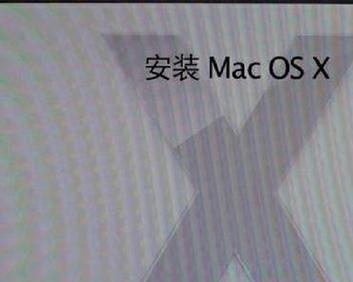
准备必要的材料和工具
1.确保你有一台可靠的笔记本电脑,且可以通过U盘启动。
2.获取一个容量足够大的U盘,建议使用至少16GB容量的U盘。

3.下载最新的操作系统安装文件,确保文件完整且没有损坏。
4.下载一个U盘启动制作工具,例如Rufus或者WinToUSB。
制作启动U盘
1.打开选择的U盘启动制作工具,并插入U盘。

2.在工具中选择U盘,并确认你要格式化U盘中的数据。
3.在工具中选择操作系统安装文件的路径,并点击开始制作启动U盘。
4.等待制作完成,并确保制作过程没有出错。
设置笔记本电脑启动顺序
1.在笔记本电脑开机时,按下特定的按键(通常是F2或Delete键)进入BIOS设置界面。
2.在BIOS设置界面中,找到启动选项,并选择U盘作为第一启动项。
3.保存设置并退出BIOS界面。
使用U盘启动笔记本电脑
1.关闭笔记本电脑,并将制作好的启动U盘插入电脑的USB接口。
2.开机时按下电源键和特定的按键(通常是F12或者Esc键)进入启动菜单。
3.在启动菜单中选择U盘作为启动设备,并按下回车键确认。
4.等待笔记本电脑从U盘启动,并进入操作系统安装界面。
按照安装向导完成操作系统的安装
1.根据操作系统安装界面的提示,选择合适的语言、时区和键盘布局。
2.确定操作系统安装类型,可以选择全新安装或者升级安装。
3.选择安装位置和分区,并根据个人需求进行设置。
4.点击开始安装,等待操作系统的安装过程。
重启笔记本电脑并完成系统设置
1.安装完成后,系统会提示你重新启动笔记本电脑。
2.拔掉U盘,并按照提示重新启动电脑。
3.在系统启动后,按照提示进行个人设置,例如设置用户名、密码等。
4.完成系统设置后,你就可以正常使用刚刚安装的操作系统了。
备份重要数据并安装驱动程序
1.在使用新系统之前,建议备份你的重要数据。
2.根据你的笔记本型号和操作系统版本,下载合适的驱动程序。
3.安装驱动程序,并根据需要重启笔记本电脑。
通过本文所介绍的步骤,你可以轻松使用U盘在笔记本电脑上安装操作系统。确保你有一台可靠的笔记本电脑和足够大容量的U盘,并按照步骤制作启动U盘、设置启动顺序、启动笔记本电脑、按照安装向导完成操作系统安装、重启笔记本电脑并完成系统设置以及备份数据和安装驱动程序。这些步骤将帮助你成功安装并使用操作系统。
